Hướng dẫn chi tiết cách bật và tắt Windows Defender trên Windows 10
Nội dung bài viết
Windows Defender, phần mềm diệt virus tích hợp sẵn trên Windows 10 (và Windows 8.1), giúp bảo vệ máy tính khỏi virus và các phần mềm độc hại. Tuy nhiên, trong một số trường hợp, người dùng có thể cần tạm thời vô hiệu hóa tính năng này. Bài viết này sẽ hướng dẫn bạn cách tắt và bật Windows Defender trên Windows 10 một cách chi tiết và dễ hiểu. Cùng tham khảo nhé!
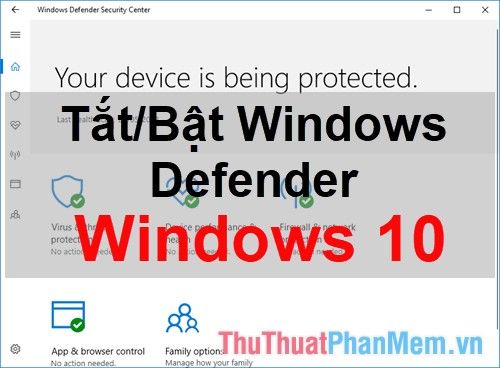
Bài viết cung cấp hai phương pháp để tắt và bật Windows Defender trên Windows 10:
- Sử dụng Local Group Policy để tắt/bật Windows Defender
- Sử dụng Registry để tắt/bật Windows Defender
Phương pháp 1: Vô hiệu hóa hoặc kích hoạt Windows Defender trên Windows 10 thông qua Local Group Policy
Bước 1: Khởi động Local Group Policy Editor
Nhấp vào biểu tượng Search bên cạnh nút Start Menu trên Windows 10, nhập từ khóa gpedit.msc. Khi kết quả hiển thị, chọn gpedit.msc hoặc Edit Group Policy để tiếp tục.
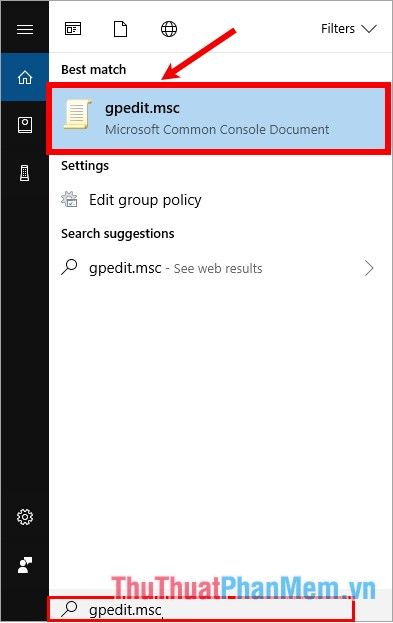
Ngoài ra, bạn có thể sử dụng tổ hợp phím Windows + R để mở hộp thoại Run, sau đó nhập lệnh gpedit.msc -> OK.
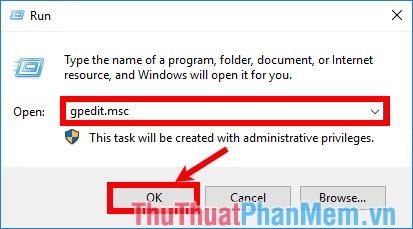
Bước 2: Truy cập thư mục Windows Defender trong Local Group Policy Editor
Khi cửa sổ Local Group Policy Editor hiện ra, hãy điều hướng đến Windows Defender Antivirus theo đường dẫn: Computer Configuration -> Administrative Templates -> Windows Components -> Windows Defender Antivirus.
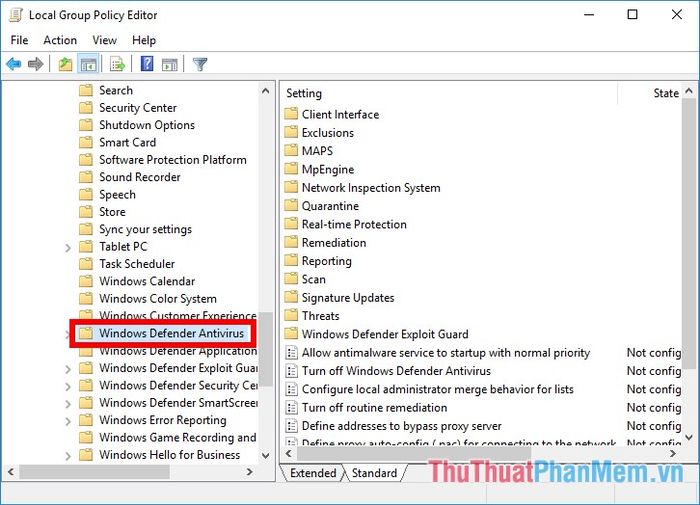
Bước 3: Vô hiệu hóa Windows Defender
Trong mục Windows Defender Antivirus, nhấp đúp chuột vào tùy chọn Turn off Windows Defender Antivirus để tắt tính năng này.
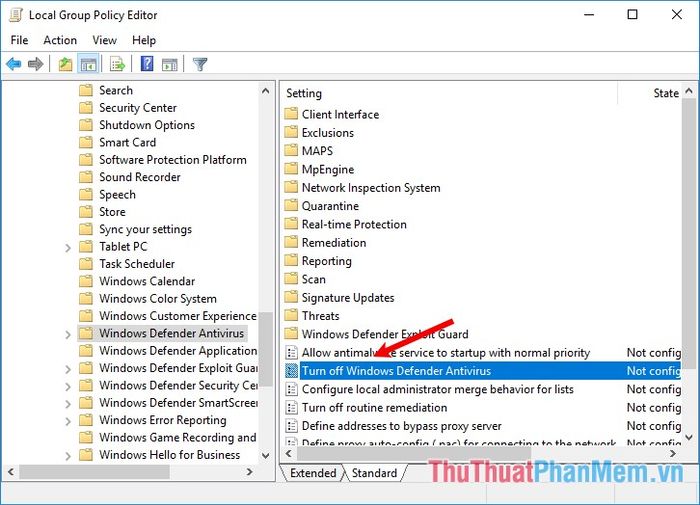
Một cửa sổ mới sẽ xuất hiện, tại đây bạn hãy đánh dấu chọn Enabled để kích hoạt chế độ Tắt Windows Defender Antivirus -> sau đó nhấn OK.
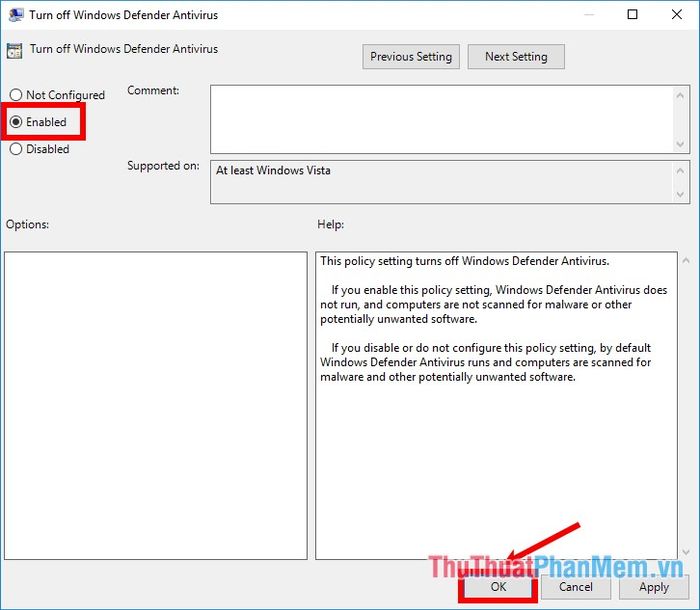
Bật Windows Defender: Thực hiện tương tự các bước trên để mở Windows Defender Antivirus, trong cửa sổ Turn off Windows Defender Antivirus, bạn chọn Disabled -> OK để kích hoạt lại tính năng.

Phương pháp 2: Vô hiệu hóa hoặc kích hoạt Windows Defender trên Windows 10 thông qua Registry
Bước 1: Khởi động cửa sổ Registry Editor
Sử dụng tổ hợp phím Windows + R để mở hộp thoại Run, sau đó nhập lệnh regedit -> OK.

Bước 2: Trong cửa sổ Registry Editor, hãy điều hướng đến thư mục Windows Defender theo đường dẫn: KEY_LOCAL_MACHINE\SOFTWARE\Policies\Microsoft\Windows Defender. Sau đó, nhấp chuột phải vào Windows Defender và chọn New -> DWORD (32-bit) Value.
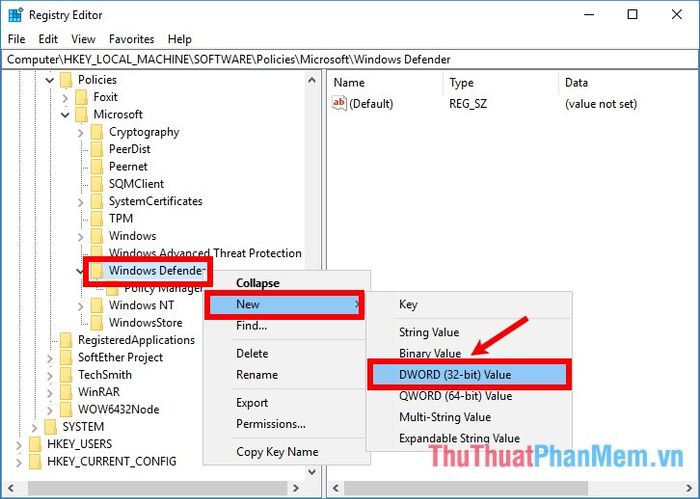
Đặt tên cho giá trị mới này là DisableAntiSpyware.
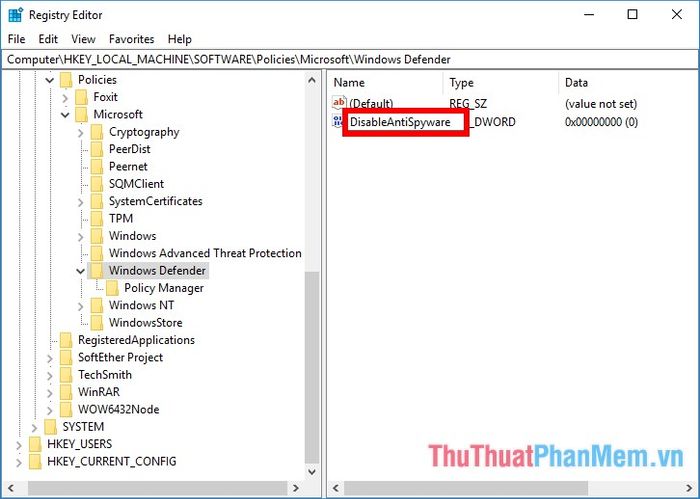
Bước 3: Vô hiệu hóa Windows Defender
Bạn có thể nhấp đúp chuột vào DisableAntiSpyware hoặc nhấn chuột phải và chọn Modify để chỉnh sửa.
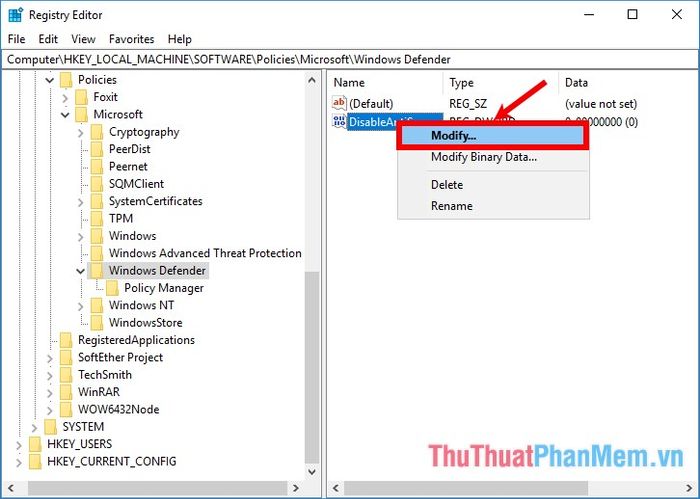
Thiết lập giá trị trong phần Value data thành 1 và nhấn OK để lưu lại. Như vậy, Windows Defender đã được vô hiệu hóa thành công.
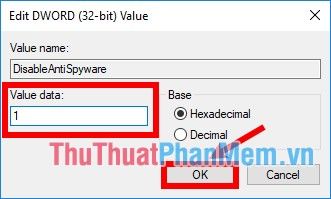
Để kích hoạt lại Windows Defender, bạn chỉ cần nhập giá trị trong Value data là 0 và lưu lại.
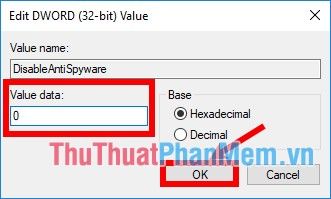
Như vậy, bạn đã nắm được cách tắt và bật Windows Defender trên Windows 10. Lưu ý rằng nếu không sử dụng phần mềm diệt virus nào khác, bạn nên bật Windows Defender để đảm bảo máy tính được bảo vệ tối thiểu. Dù không phải là phần mềm diệt virus mạnh nhất, Windows Defender vẫn đủ khả năng bảo vệ máy tính của bạn khỏi các mối đe dọa cơ bản. Chúc bạn thực hiện thành công!
Có thể bạn quan tâm

Hướng dẫn cách làm chè vải sấy khô thơm ngon, dễ thực hiện tại nhà

Top 7 Địa điểm sống ảo đẹp nhất tại Bình Phước cho giới trẻ

Khám phá phong cách sống tối giản của người Nhật Bản để mang lại một cuộc sống nhẹ nhàng và ý nghĩa hơn.

6 địa chỉ nha khoa nhổ răng khôn chất lượng hàng đầu tại Nha Trang

Top 4 cửa hàng bikini đẹp và chất lượng nhất tại TP. Vinh, Nghệ An


